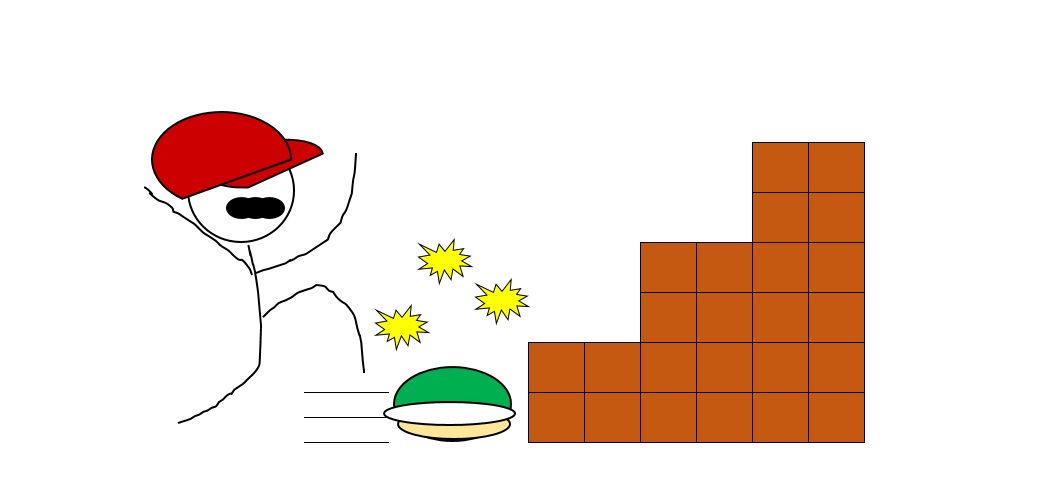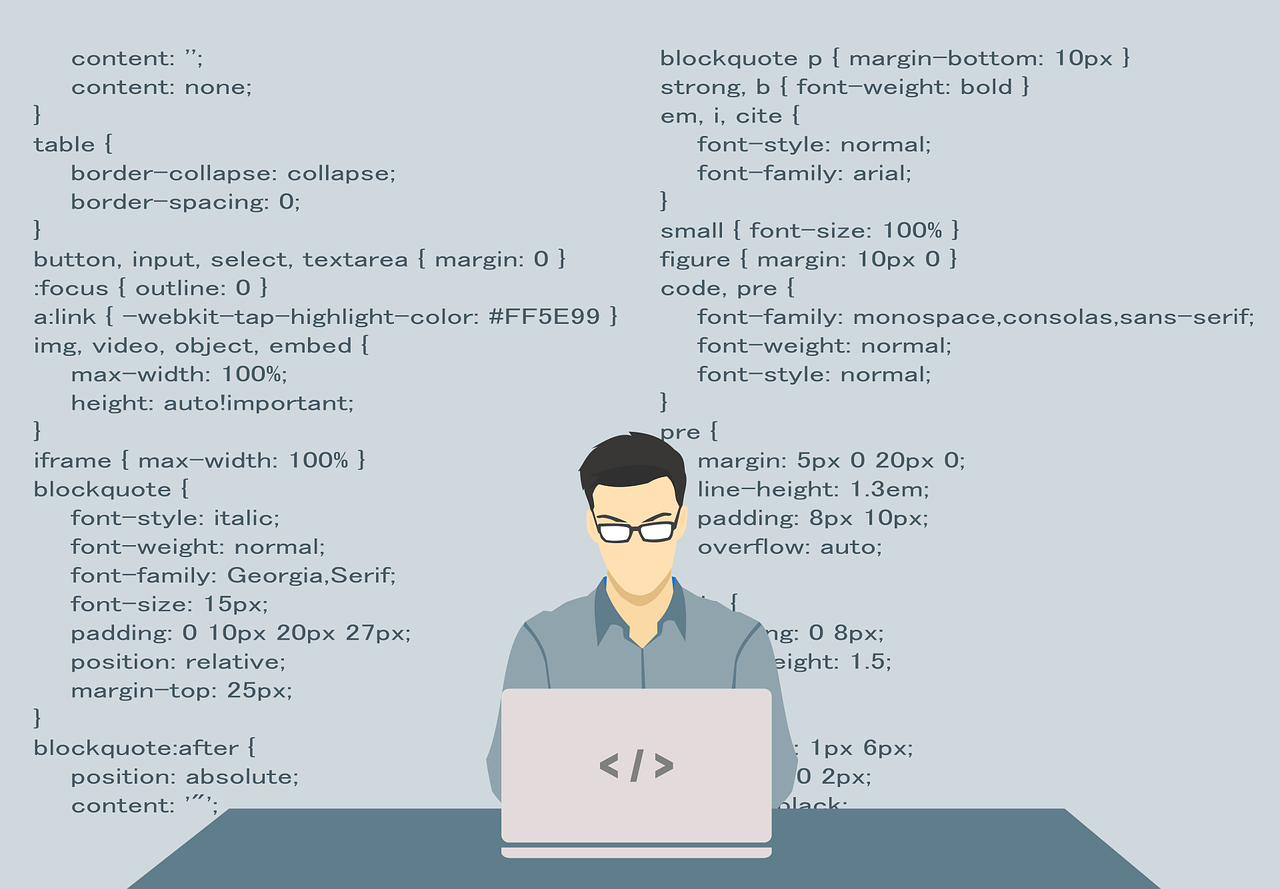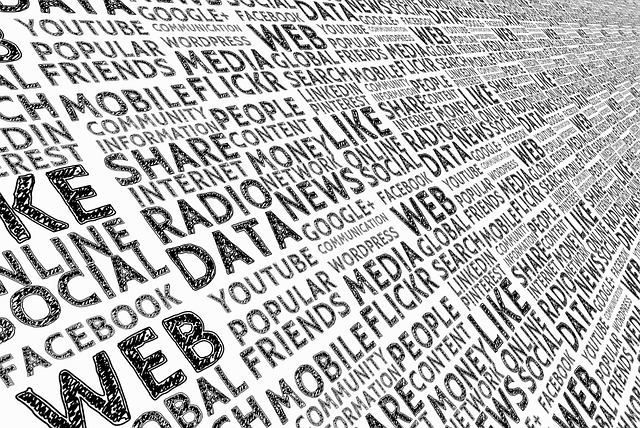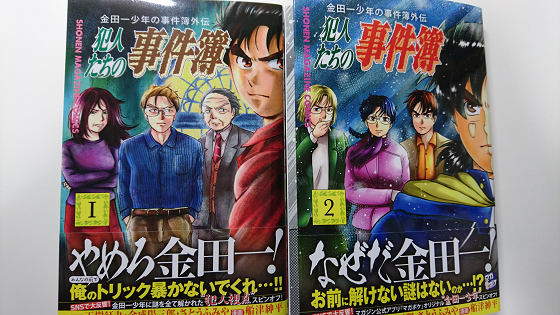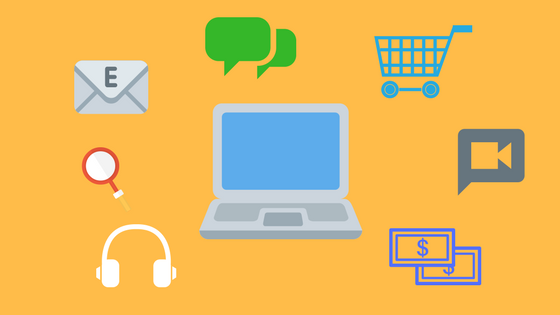ショートカットキーを覚えると、すばやくスムーズに操作できるようになります。
ショートカットキーはたくさんあるので、私がよく使うものを紹介しますね。
Windowsのショートカットキー
ウィンドウの選択
[Alt]+[Tab]
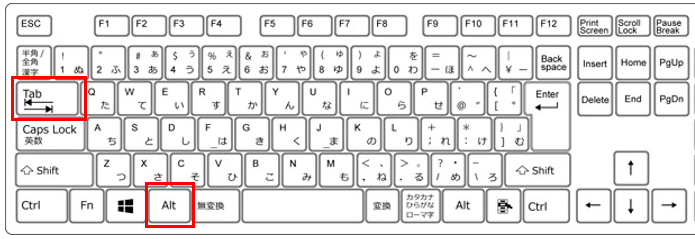
アクティブなウィンドウと直前に開いたウィンドウを切り替えることができます。
他のウィンドウを選択したい場合は、[Alt]を押したまま[Tab]で選択してください。

こんな感じで開いているウィンドウが表示されるから選択してね。
すべてのウィンドウを最小化
[Window]+[D]
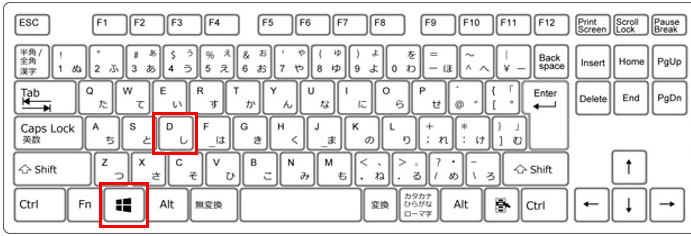
すべてのウィンドウが最小化し、デスクトップが表示されます。
ウィンドウを左右に表示
[Window]+[←] / [→]
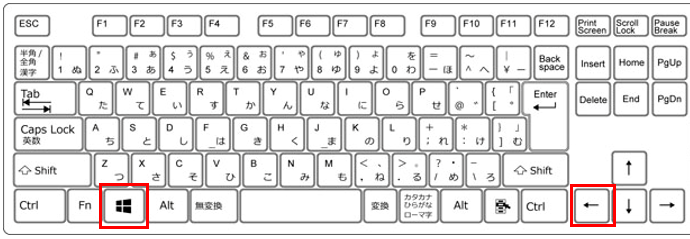
ウィンドウを画面の左半分(または右半分)に表示します。
この状態で

[Windows]+[←]を押すとこうなります。
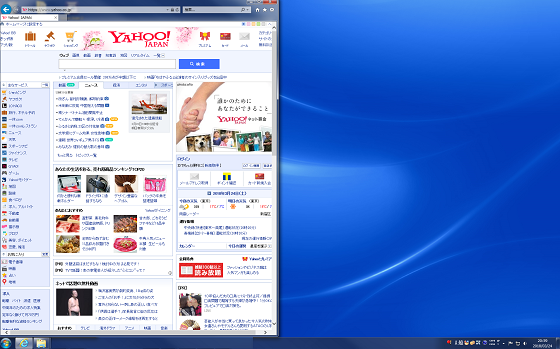
私は、左に議事録メモ、右に議事録清書と並べて議事録を作成する際に使います。
並べて作業したい時は便利ですよ。
ウィンドウを閉じる
[Alt]+[F4]

アクティブなウィンドウを閉じます。
シャットダウン
[Windows]と矢印キー

シャットダウンは、[Windows]を押して[→]で[Enter]

スリープは、[Windows]を押して[→][→]で[Enter]

Excelショートカットキー
日付
[Ctrl]+[;]

今日の日付が表示されます。
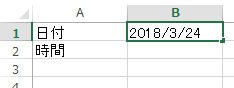
時間
[Ctrl]+[:]
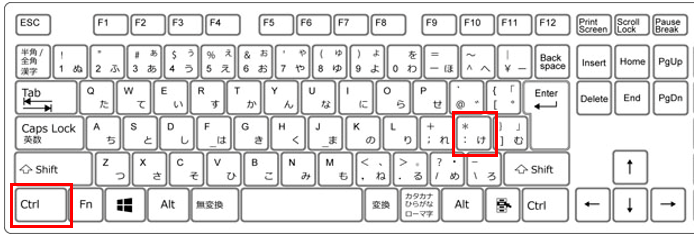
現在時刻が表示されます。
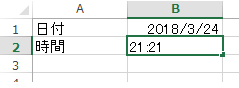
下方向にコピー
範囲を選択して[Ctrl]+[D]

範囲を選択して
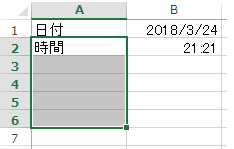
[Ctrl]+[D]を押す
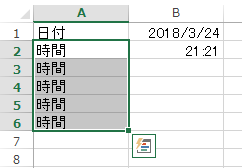
ひとつずつコピペするより楽ですよ。
値の貼り付け
キーの名前がわからない(苦笑)
右のCtrlキーの隣にあるノートの絵みたいなキー。
調べたらメニューキーだって。
[メニュー]と[↓][↓][→]
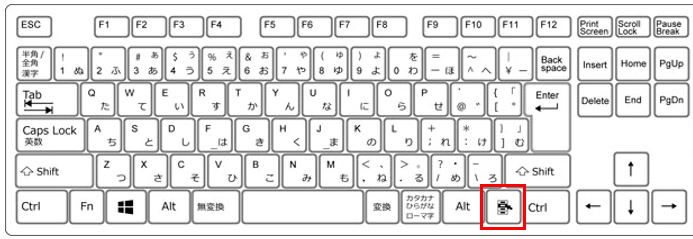
まずはコピーして、貼り付けたいセルを選択したら[メニュー]
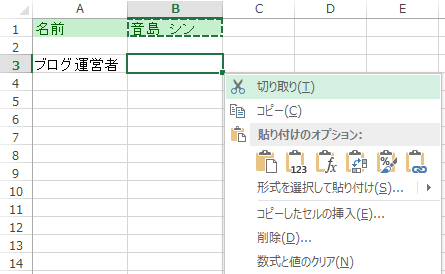
右クリックした時と同じメニューが表示されるので、そのまま[↓][↓][→]で[Enter]

シートの移動
[Ctrl]+[PageUp] / [PageDown]
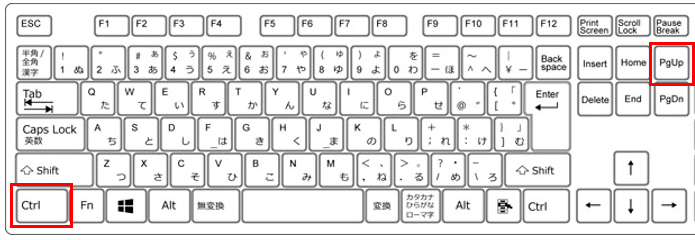
[Ctrl]+[PageUp]で右のシートへ移動。
[Ctrl]+[PageDown]で左のシートへ移動します。
太文字にする
[Ctrl]+[B]
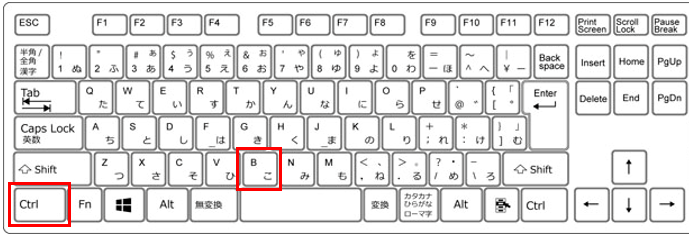
太文字にしたいセルを選択して[Ctrl]+[B]を押す。

もう一度[Ctrl]+[B]すると解除されます。
最後に
手がキーボードとマウスを何度も行ったり来たりするのはちょっとしたストレスですよね。
ホームポジションから離れないまま操作するので、時間短縮になりますよ。
便利なショートカットキーを活用して快適作業しよう!